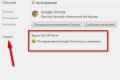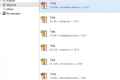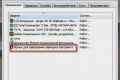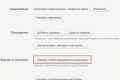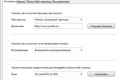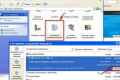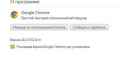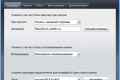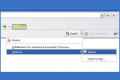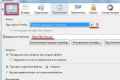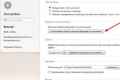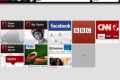Як встановити браузер?

У наш час комп`ютер, не підключений до Інтернету, мало корисний, а для того, щоб скористатися всіма можливостями Всесвітньої павутини, необхідна спеціальна програма - браузер або веб-оглядач. Тут ви дізнаєтеся про те, як встановити браузер. Майте на увазі, що ця стаття буде корисна для вас тільки в тому випадку, якщо ви користуєтеся персональним комп`ютером або ноутбуком.
Детально про те, що таке інтернет-браузери і який з них краще встановити, ви можете прочитати в нашій статті Що означає браузер?. А зараз ми приступимо до встановлення браузера.
Крок перший - відкриваємо Internet Explorer
Швидше за все, ви користуєтеся операційною системою Windows. Це означає, що у вас за замовчуванням вже встановлений браузер Internet Explorer, який, однак, влаштовує далеко не всіх користувачів (жартома його навіть називають браузером для установки браузерів, вибачте за тавтологію). Проте, починаючи з версії 10 цей веб-оглядач показує відмінну продуктивність. Спробуйте користуватися ним якийсь час, можливо, він вам сподобається.
Отже, відкриваємо Internet Explorer. Щоб це зробити в будь-якій операційній системі Windows (крім версії 8), потрібно клікнути на кнопку «Пуск» (зліва внизу на екрані), потім на рядок «Усі програми» і знайти там фразу «Internet Explorer».
Якщо ви користуєтеся Windows 8, то перейдіть на стартовий екран (теж кнопка «Пуск»), включіть англійську мову на клавіатурі (поєднання клавіш shift + alt) перед початком введення назва - Internet Explorer. Натисніть на першу знайдену програму.
Крок другий - завантажуємо установник браузера
Таким чином ми відкрили браузер. Можете користуватися ним, а можете завантажити інший. Щоб зробити це, вбийте в адресний рядок (зверху) будь-яку з цих фраз: завантажити хром, скачати яндекс.браузер, скачати оперу, скачати Мазілу. Відкриється пошуковик (yandex.ru, google.ru або bing.ru). Натисніть на перший рядок в пошуковій видачі. Ви потрапите на сайт, де можна безкоштовно знайти потрібний браузер. Там ви побачите велику яскраву кнопку «Завантажити», клікніть по ній. Дочекайтеся завантаження установника.
Крок третій - встановлюємо браузер
Перейдіть в папку ваших завантажень. Зазвичай шлях до неї виглядає так: C: Users ІМ`Я КОРИСТУВАЧА Downloads. Двічі клікніть на скачаний файл. Розпочнеться установка. В процесі цього вас попросять погодитися з одними умовами, сміливо погоджуйтеся. Варто згадати, що в Інтернеті багато шахраїв, які вбудовують в установники чужорідні програми, захаращують ваш комп`ютер. Будьте уважні і завантажуйте браузери тільки з офіційних сайтів.
На момент написання цієї статті актуальні наступні посилання:
Крок четвертий - синхронізуємо настройки
Майже всі сучасні браузери мають функцію синхронізації налаштувань. Це означає, що в разі видалення програми або переходу на новий комп`ютер ви зможете повернути такі дані: історію браузера, вкладки (обрані сайти), розширення (доповнення), яка використовувалася паролі. Ця функція не працює в сучасних браузерах Opera.
При установці Google Chrome вас попросять ввести дані вашого облікового запису в сервісах Google, при цьому все інше спрацює автоматично.
Якщо ж ви користуєтеся Яндекс Броузером, то достатньо відкрити сайт yandex.ru і зайти в свою електронну пошту. Далі вас запитають, чи хочете ви синхронізувати налаштування.
Щоб налаштувати синхронізацію в браузері Mozilla Firefox відвідайте цю сторінку з інструкцією.
Якщо ви користуєтеся Mac
Якщо у вас комп`ютер Macintosh (iMac, Mac Pro, MacBook Pro, MacBook Air або Mac mini), то все ще простіше. Просто користуйтеся стандартним браузером, який називається Safari. Для операційної системи Mac OS X немає нічого кращого.
Втім, ніщо не заважає вам забити в пошук фразу «скачати браузер» і знайти потрібний. Радимо Google Chrome, так як він визнаний еталоном.
Якщо ви користуєтеся Linux
Ви можете скористатися посиланнями, розташованими вище. При заході на сайт з комп`ютера на базі Linux вам буде запропонована особлива версія браузера. Все, що вам необхідно знати, - назва вашого дистрибутива (Ubuntu, Debian, Mint) і розрядність операційної системи (x86 або x64). Якщо посилання застаріли, то скористайтеся пошуком, а до пошукової фразі додайте слово "Лінукс". У вас вийде запит "скачати браузер лінукс". За допомогою цієї фрази ви зможете знайти і встановити безкоштовний браузер.
коротка інструкція
Якщо коротко, то потрібно зробити наступне:
- відкрити вже встановлений браузер;
- зайти на сайт-пошуковик;
- вбити фразу «скачати гугл хром» або будь-яку іншу в залежності від бажаного браузера;
- скачати браузер і синхронізувати налаштування (за бажанням).
Нічого не бійтеся, скачати і встановити браузер дуже просто!